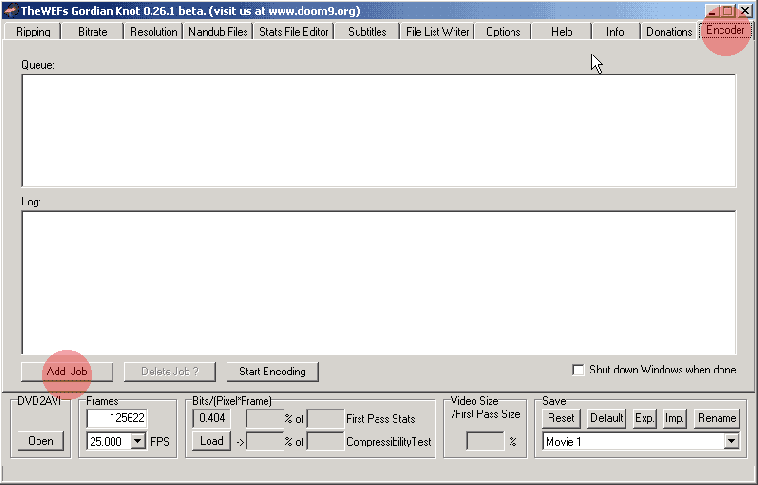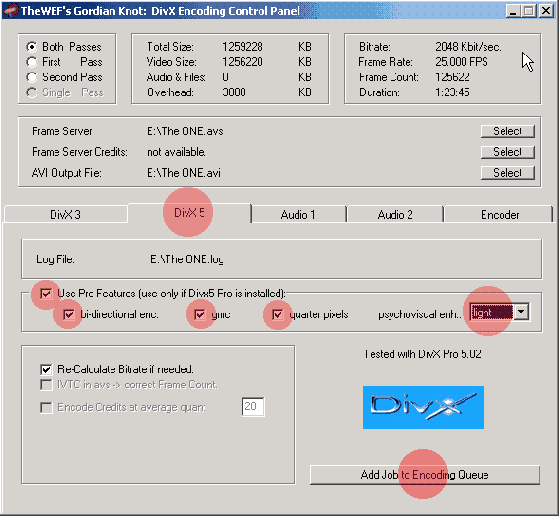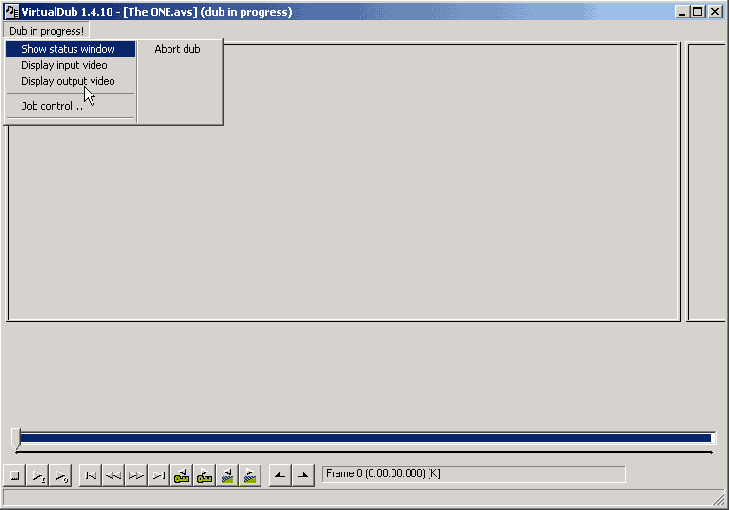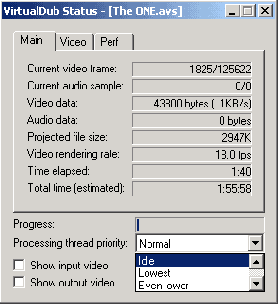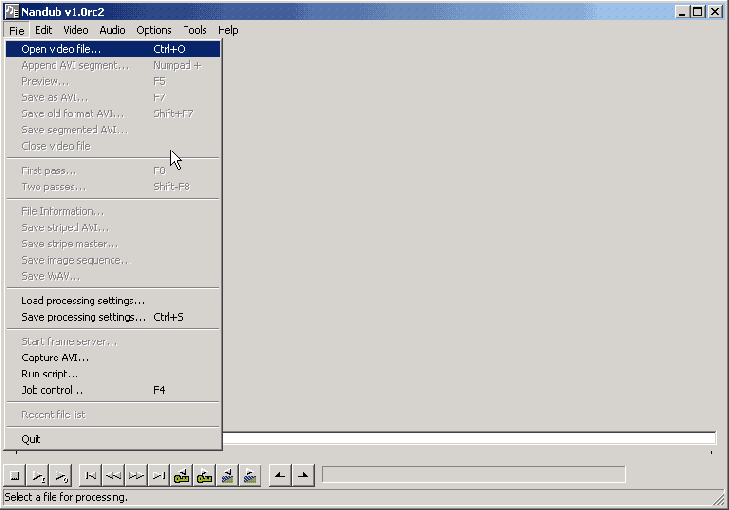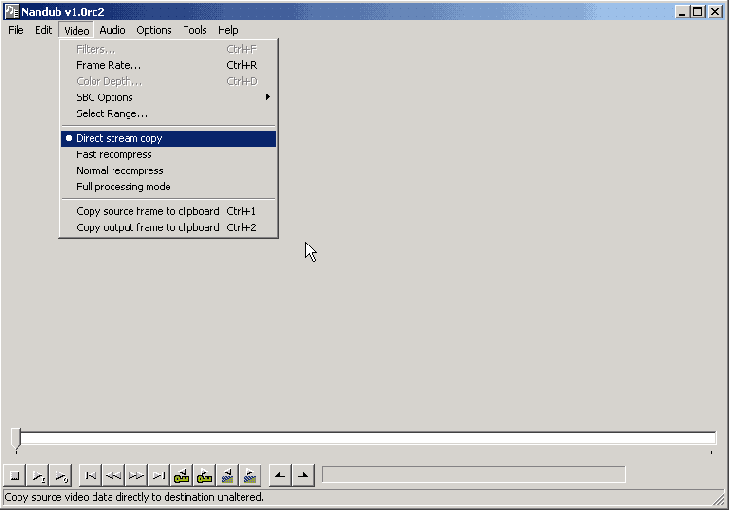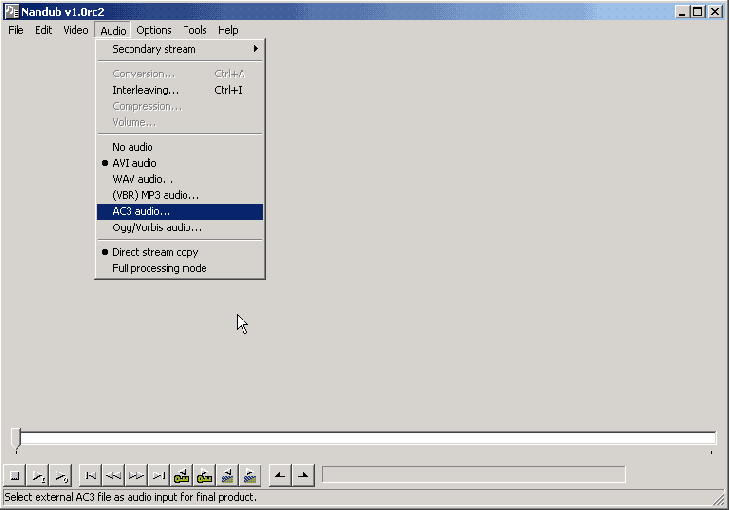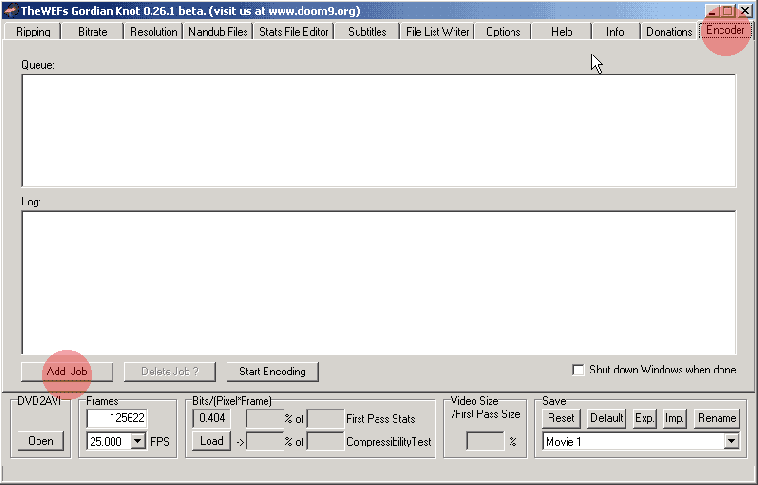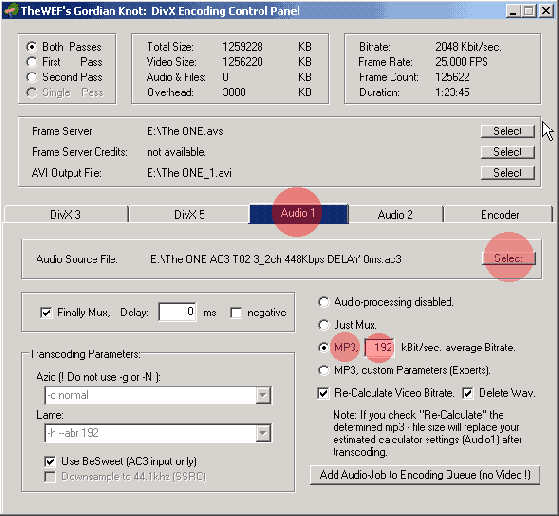ENCODER
Add job
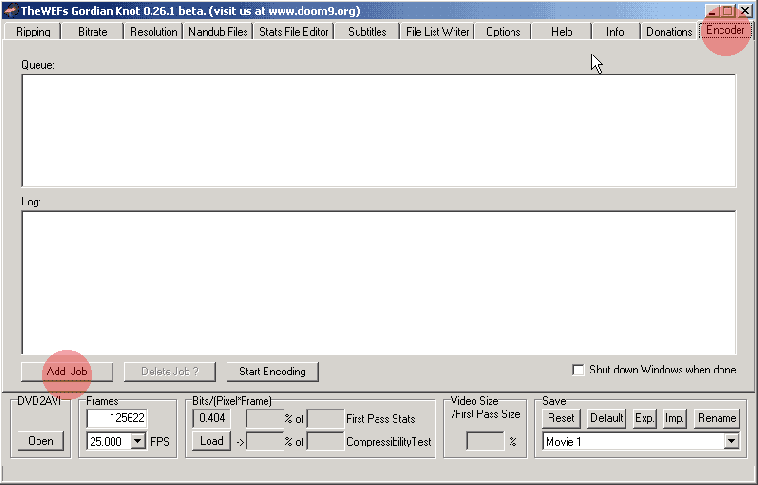
DivX 5 > seleziona use Pro Features > seleziona tutto con psychovisual enh = light
Add Job to Encoding Queue > yes
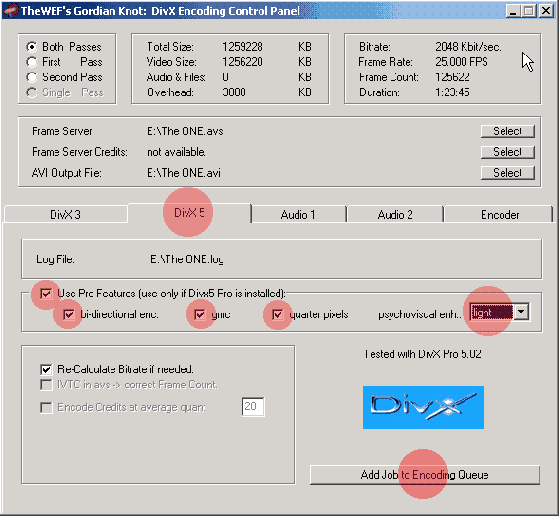
Una volta partito VirtualDub dalla shell > Dub in progress > show status window
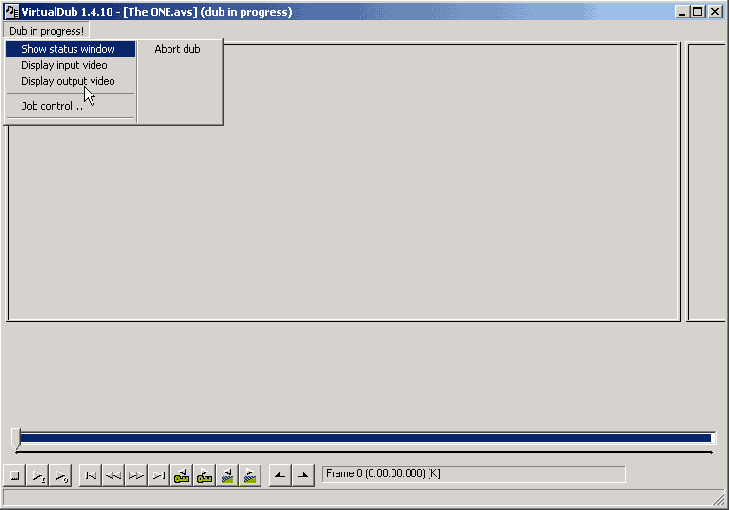
Dalla shell VirtualDub status > Processing thread priority e scegliere in base alle proprie nesessità ( personalmente lo metto in modalità Idle,così posso continuare a lavorare al pc senza vistosi rallentamenti del sistema )
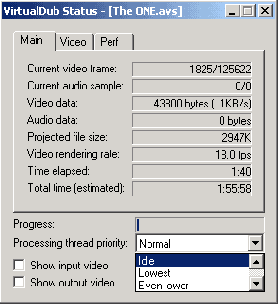
Se nn utilizzate il PC mentre fate l’encoding e bene impostare l’opzione su Highest,si guadagnano così circa 5 fps ( dipende dal sistema ovviamente ) portando a una notevole diminuzione del tempo necessario per tale operazione !!
AUDIO AC3
Avviare NunDub ( da start > programmi > gordian knot > apps )
File > Open video file > selezionate l’AVI appena creato
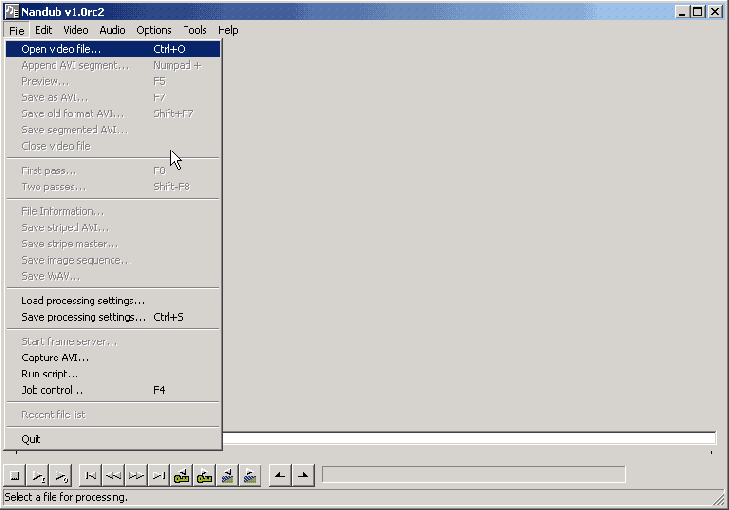
Video > Direct stream copy
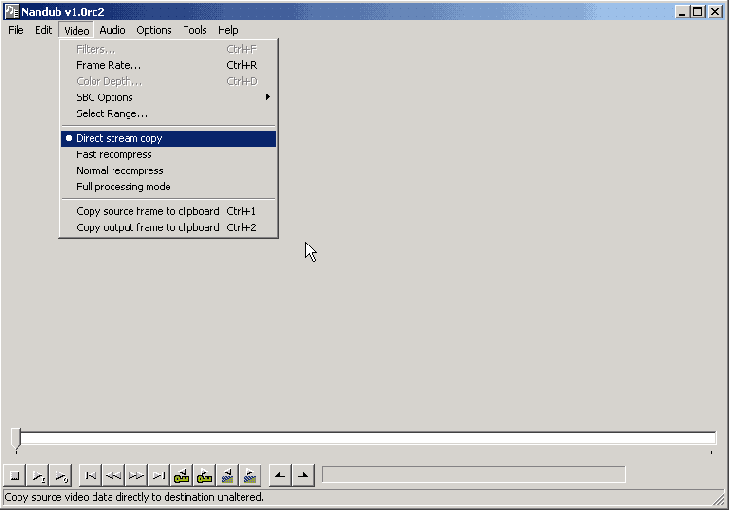
Audio > AC3 audio > selezionare il file AC3 ( si trova nella directory dove avete salvato il progetto ) in base alla lingua selezionata ( in genere il I° AC3 è l’Inglese,il II° è l’Italiano )
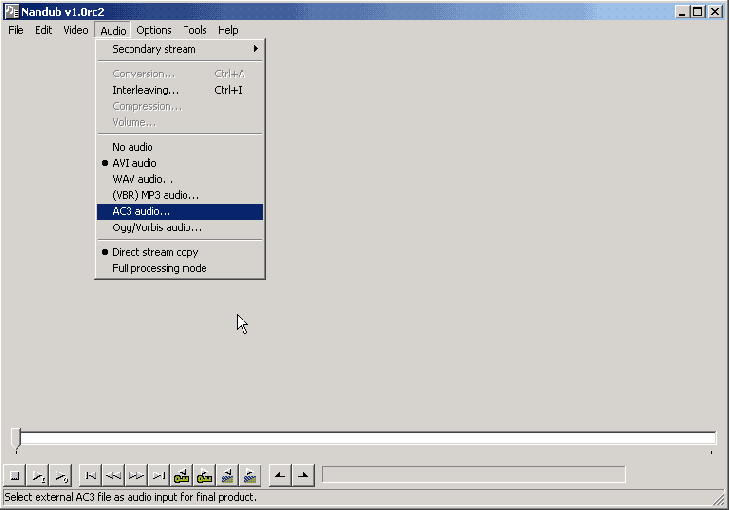
F7 > Save AVI > nome > salva
AUDIO MP3
Avviare Gknot,e selezionare Encoder
Add Job
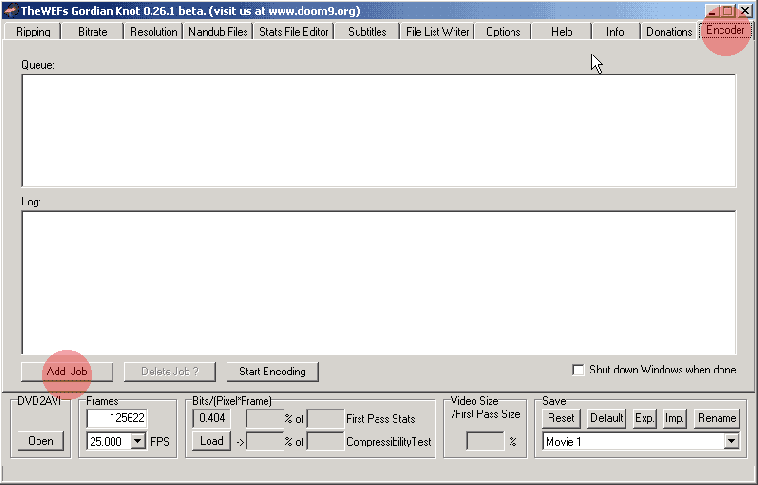
Selezionare Audio 1> Select > selezionare il file AC3 desiderato
Selezionare la terza voce > mp3 [ ] Kbit/sec average bitrate
Per un buon audio è consigliabile scegliere 190,meglio 256……ma se il video è troppo grande si può tranquillamente impostare a 128
Add audio Jobb > Start Encoding
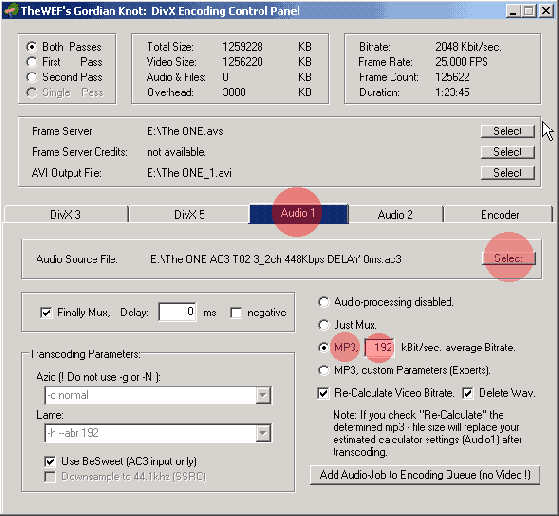
Per attaccare l’audio al video funziona come per l’AC3,tranne per il fatto che ovviamente si deve sceglire Audio > mp3 > seleziona l’mp3 appena codificato > F7 > ecc
DOPPIO AUDIO
Si seguono le regole già descritte per l’AC3 o l’mp3,Si avvia NunDub
Audio > Secondary Strem > scegliere fra AC3 o mp3 ( codificato come appena descritto ) > dare il percorso del file > F7 > salva